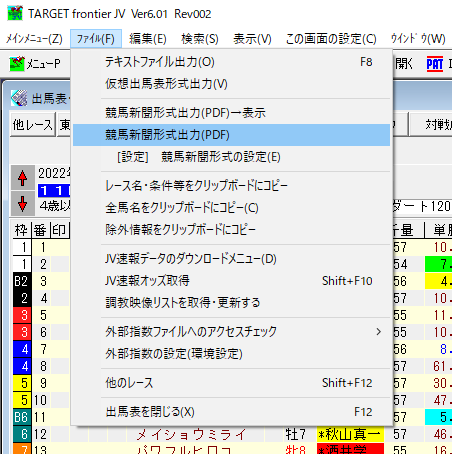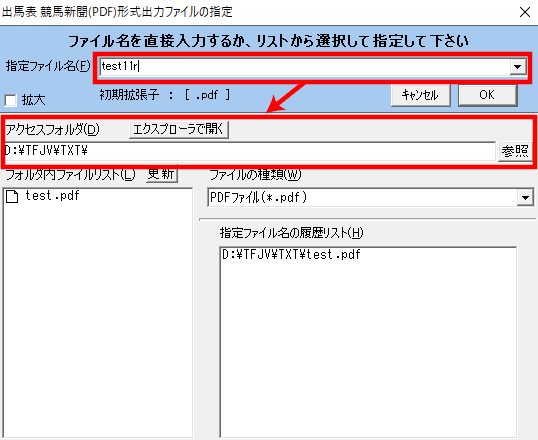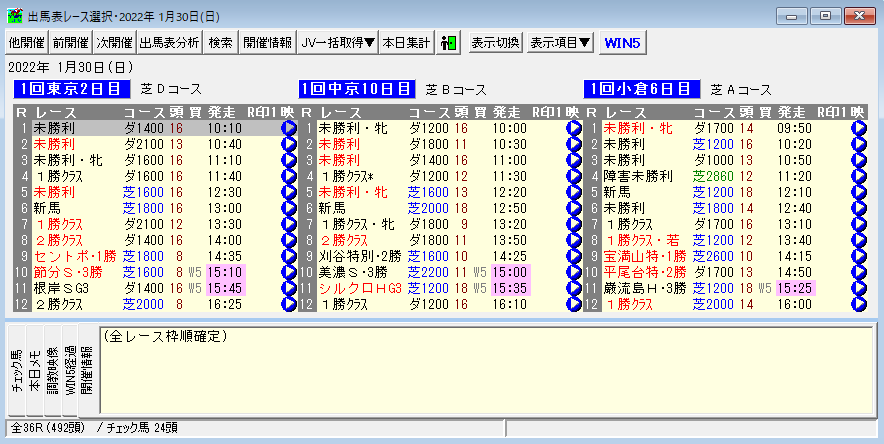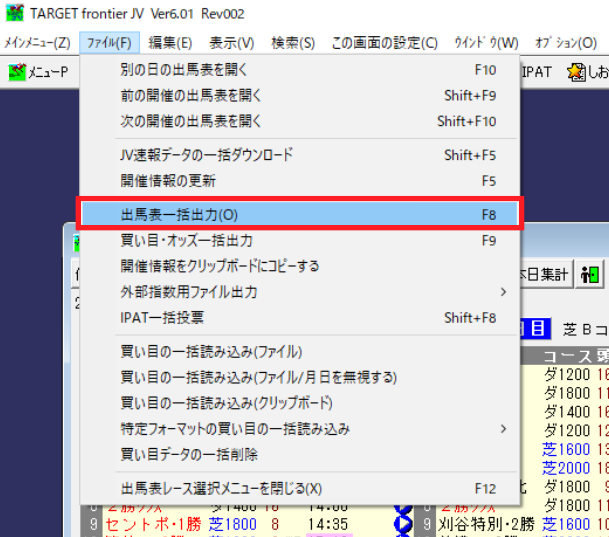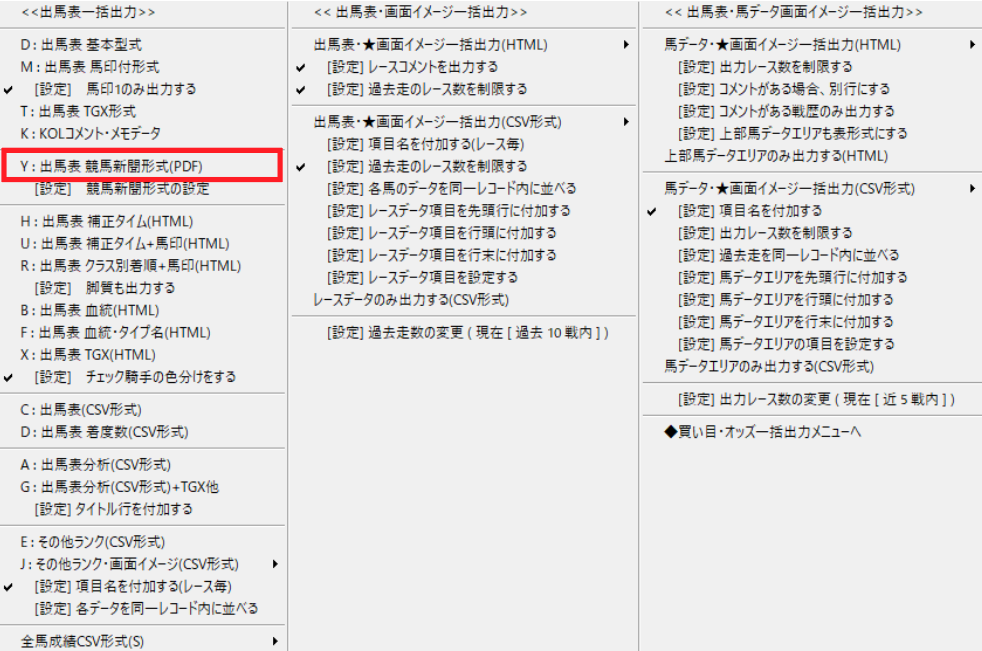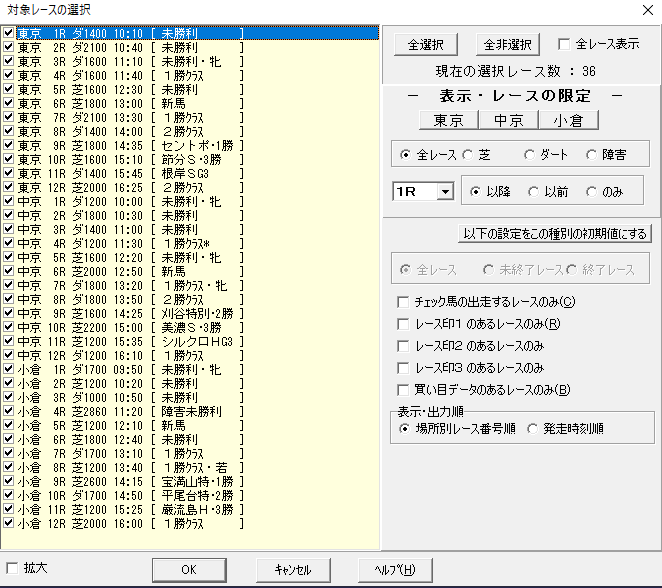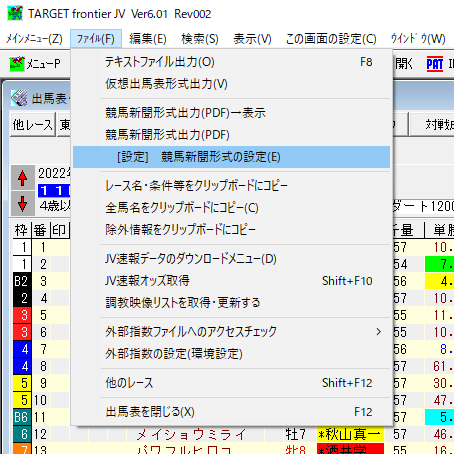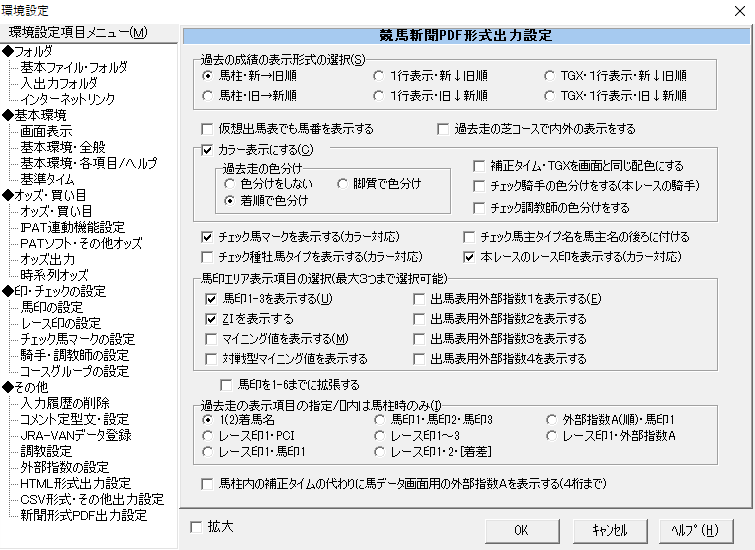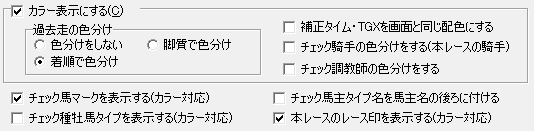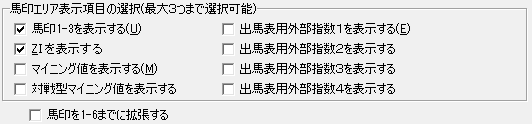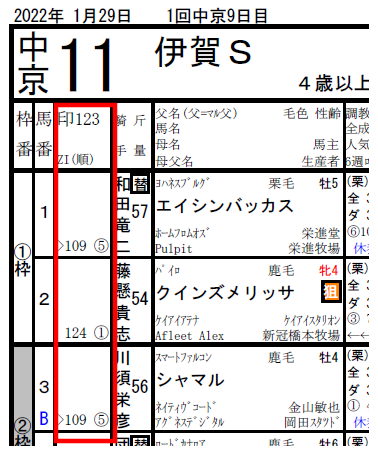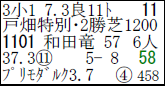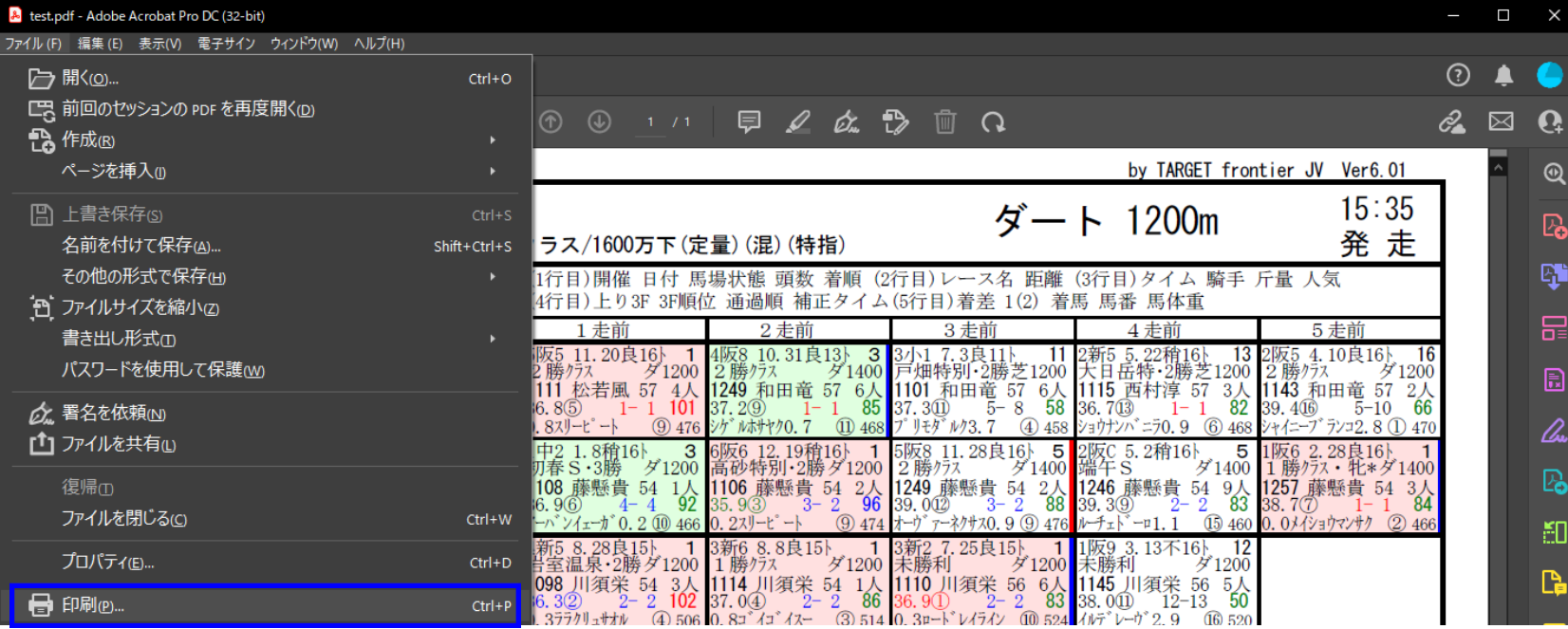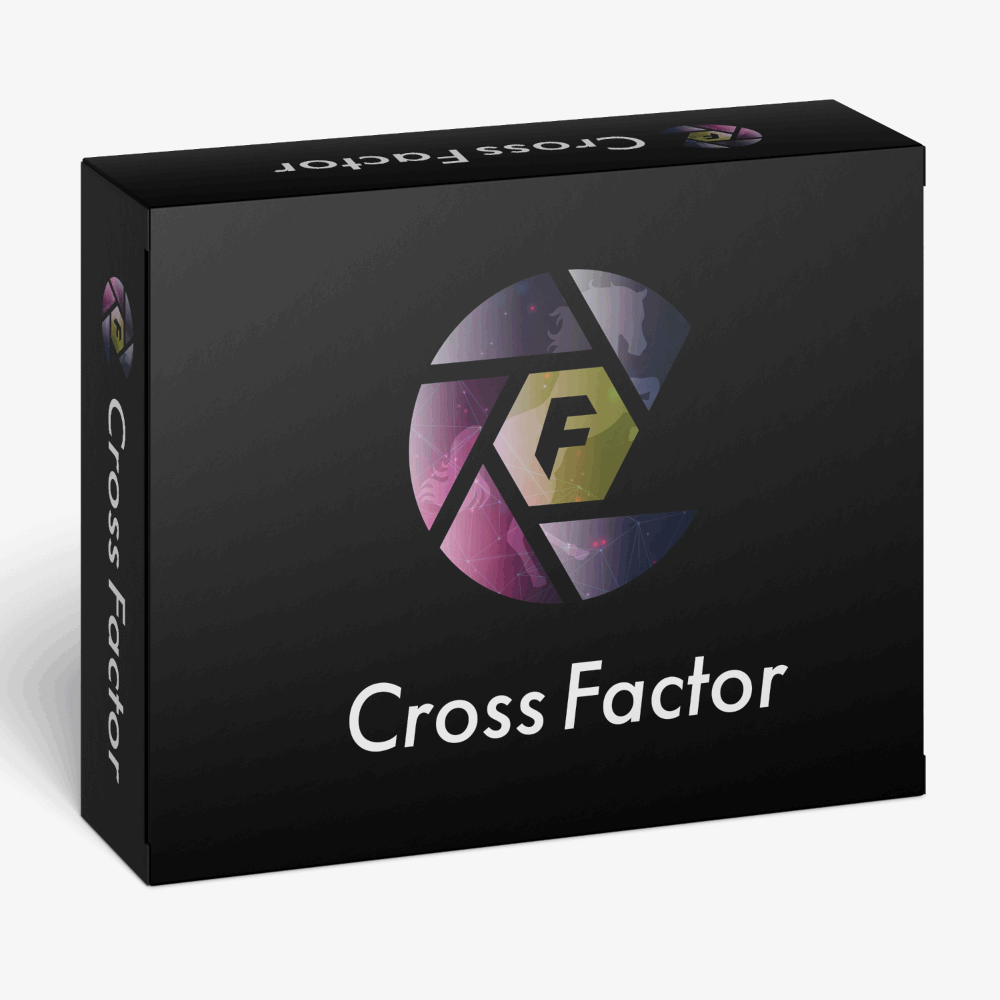目次
TARGETでオリジナル競馬新聞(PDF)を表示・出力・印刷する方法
競馬ソフトTARGETの便利機能紹介シリーズです。
今回は「TARGETで、オリジナル競馬新聞(PDF)を表示・出力・印刷する方法」をご紹介します。
競馬新聞表示のカスタマイズ方法まで細かく解説していますので、是非ご覧ください。
PDF競馬新聞を出力・表示する
競馬新聞を出力したいレースの出馬表を表示し、ファイル → 競馬新聞形式出力(PDF)を選択します。
出力する「ファイル名」を入力し、出力する「フォルダ」を指定して、「OK」をクリックします。
すると、設定したフォルダにPDF形式の競馬新聞が出力されます。
競馬新聞を任意のレースのみ、一括で出力する
上記の方法だと、1レースずつしか出力できません。
予想するレースが決まっている場合はそれでいいのですが、例えば競馬新聞を全レース印刷してから予想したい場合や、競馬場に持っていって予想したい場合もあるため、任意のレースのみを一括で出力する方法もご紹介しておきます。
1.出走馬レース選択画面を開く
2.ファイル → 出馬表一括出力を選択
3.Y : 出馬表 競馬新聞形式(PDF)を選択
4.任意のレースを選択してOKをクリック
以上です。
表示する項目をカスタマイズする
競馬新聞の表示項目をカスタマイズするには、適当なレースの出馬表を表示し、ファイル → [設定] 競馬新聞形式の設定を選択します。
(環境設定 → 競馬新聞形式PDF出力設定でも可能です)
過去の成績の表示形式の選択
馬柱の表示順を指定したり、1行表示か複数行表示かを指定します。
1行表示は下記のようなイメージです。
うーん、、個人的にはちょっと見にくいですね。
仮想出馬表でも馬番を表示する
仮想出馬表とは、レース条件や馬を任意に選択し、自由に作成できる出馬表のことです。
仮想出馬表に馬番を表示するかを設定します。
過去走の芝コースで内外の表示をする
出馬表の過去走の部分で、内回り・外回り等を表示するかどうかの設定です。
カラー表示設定・チェックマーク設定
競馬新聞をカラーにするか、白黒にするかの設定です。
カラーにする場合の色分け設定もここで行います。
チェックマークの表示有無の設定
チェック馬マーク、チェック馬主、チェック種牡馬、レース印等の表示設定を行います。
馬印エリア表示項目の選択(最大3つまで選択可能)
馬印エリア(デフォルトでは3つ)に何を表示するのかを設定します。
下記画像の赤枠のエリアですね。
ここにはターゲットのオリジナル指数であるZI指数を表示させたり、独自に取り込んだ外部指数を表示させたりするこも可能です。
「馬印を1-6までに拡張する」にチェックを入れると、表示させる馬印を6つまで拡張できます。
ただし、馬印以外を6つ表示させることはできません。
過去走の表示項目の設定
過去走の表示項目の一番下の行に何を表示するかを設定します。
下記の画像だと、1着馬名と着差が掲載されているところですね。
TARGETの競馬新聞を印刷する
PDF形式で出力された競馬新聞は、一般的には「Adobe Acrobat Reader DC」という無料ソフトで表示します。
上記の画像は有料版の「Adobe Acrobat Pro DC」ですが、基本的に同じです。
出馬表を表示したら、「ファイル → 印刷」でA4用紙に印刷することが可能です。
以上で、「競馬ソフトTARGETで、オリジナル競馬新聞(PDF)を表示・出力・印刷する方法」の解説を終わります。
当HPでは、TARGETの便利な使い方だけを厳選して解説していますので、よければご覧ください。
素敵な競馬ライフを!